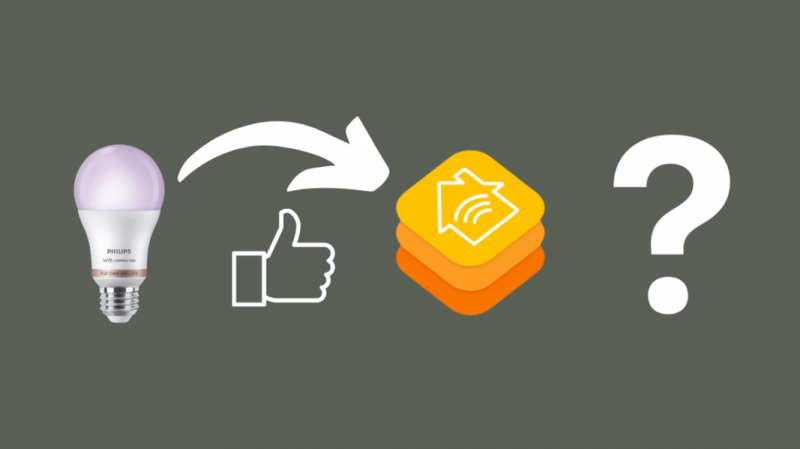Ako odborník na inteligentnú domácnosť rád skúmam nové technológie a hľadám spôsoby, ako vylepšiť svoj inteligentný dom.
Postavil som svoj inteligentný dom na platforme, ktorú som si vybral, Apple's HomeKit. Jedného dňa som kráčal uličkou v Home Depot a narazil som na Philips Wiz.
Žiarovka vyzerala ako cenovo dostupná verzia žiaroviek Philips Hue, ktoré som už mal doma, a na obale bolo logo ‚works with Siri‘.
Rozhodol som sa tomu dať zabrať. Keď som sa však vrátil domov, bol som šokovaný, keď som si uvedomil, že práca so Siri neznamená, že bude fungovať s HomeKit.
Keďže som však žiarovky Hue už pripojil k môjmu Apple Home, bol som presvedčený, že Philips Wiz bude fungovať s HomeKit.
Philips Wiz pracuje s HomeKit pomocou Homebridge. Vytvára most medzi inteligentným zariadením a už nastaveným Apple Home. Nastavte server Homebridge na vašom počítači alebo rozbočovači a nakonfigurujte zariadenie. Teraz môžete svoj Philips Wiz pridať do HomeKit prostredníctvom aplikácie Home.
Podporuje Philips Wiz natívne HomeKit?
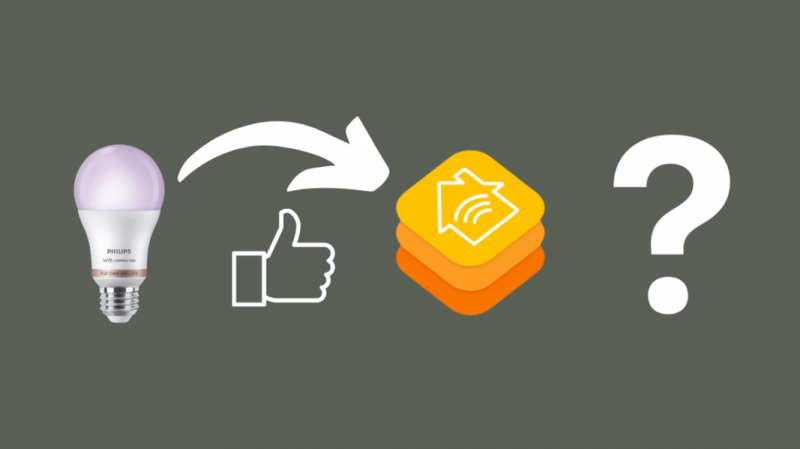
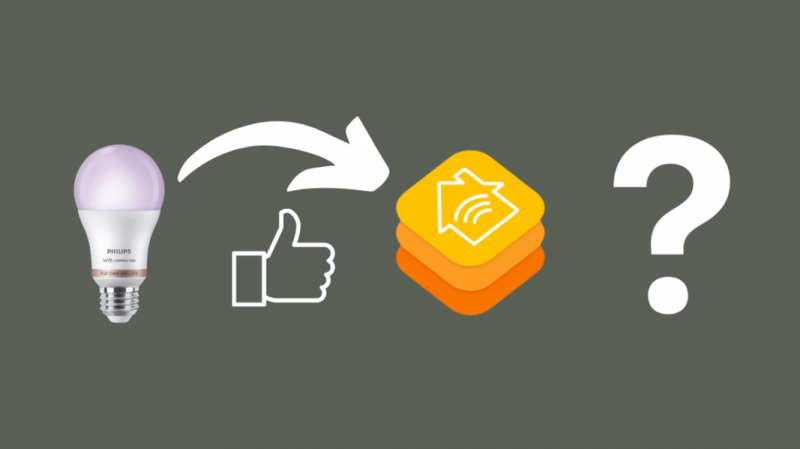
LED žiarovka Philips Wiz sa prirodzene nedodáva s možnosťami integrácie HomeKit.
Dodáva sa s podporou pre Siri, čo znamená, že ho môžete ovládať pomocou svojho iPhone alebo iPad, ale nemôžete použiť HomeKit na spustenie automatizácie.
Väčšina výrobcov upúšťa od pridávania podpory HomeKit do svojich zariadení kvôli dodatočným nákladom na softvér a hardvér, ktoré s tým súvisia.
Apple vyžaduje od výrobcov, aby spolu s niektorými softvérovými zmenami pridali do zariadenia aj šifrovací čipset. Tieto požiadavky sú spojené s cenou, ktorá vedie k vyššej maloobchodnej cene.
Ako integrovať Philips Wiz s HomeKit?
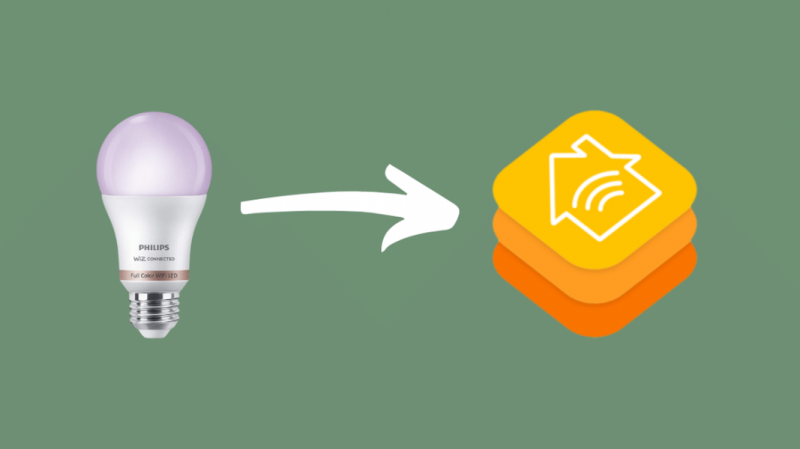
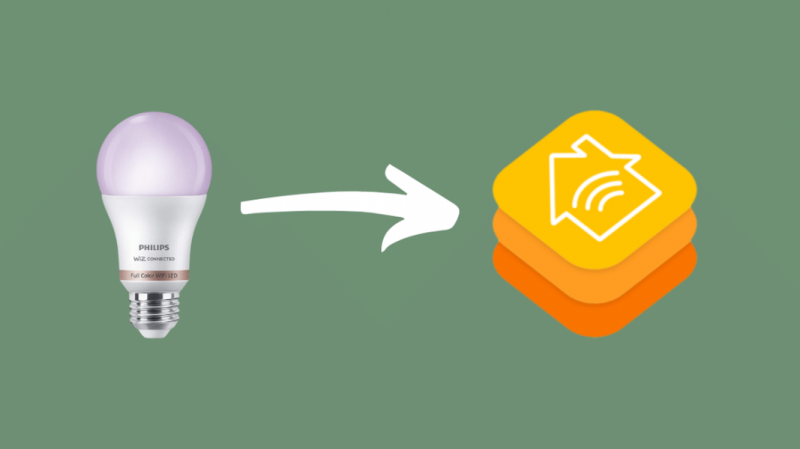
Keďže Philips Wiz neprichádza s podporou pre HomeKit, jediný spôsob, ako ho integrovať do vášho Apple Home, je použiť Homebridge alebo HOOBS (systém Homebridge out of the box).
Server funguje ako most medzi zariadeniami, ktoré nie sú kompatibilné s HomeKit a vaším Apple Home.
Existujú dva spôsoby konfigurácie Philips Wiz s HomeKit:
- Používanie Homebridge na vašom PC.
- Používanie Homebridge na rozbočovači.
Výhody a nevýhody oboch metód som spomenul neskôr v článku. Čítajte ďalej.
Čo je Homebridge?
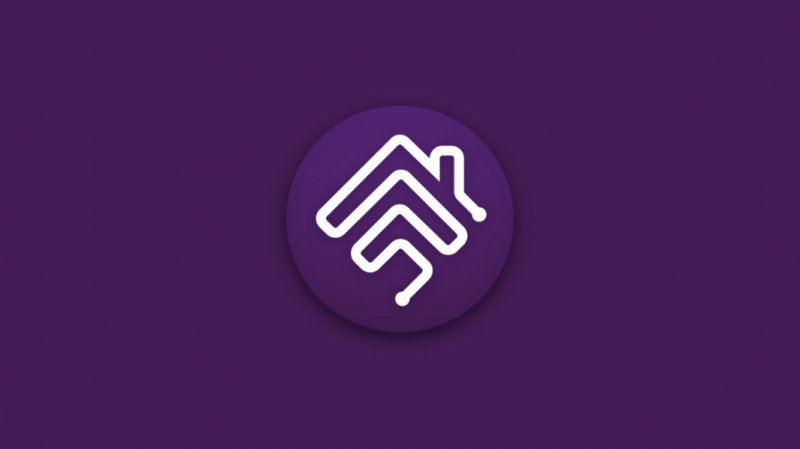
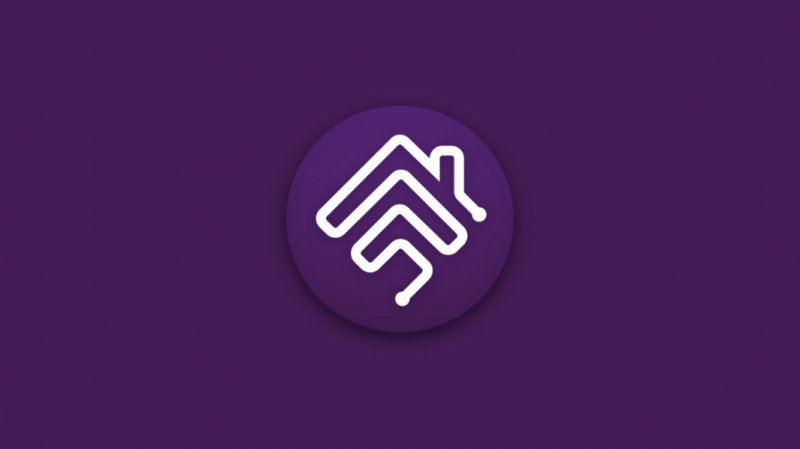
Ako už bolo spomenuté, Homebridge je platforma, ktorá vytvára most medzi produktmi, ktoré nemajú podporu pre Apple HomeKit a Apple Home.
Emuluje HomeKit API a umožňuje vám ovládať nekompatibilné zariadenia HomeKit pomocou platformy.
Môžete si to predstaviť ako prostredníka medzi službou HomeKit a vašimi inteligentnými zariadeniami.
Homebridge je ľahký server, ktorý nemá rozsiahle výpočtové požiadavky.
Navyše ide o softvér s otvoreným zdrojovým kódom, čo znamená, že stovky technologických nadšencov neustále pridávajú na server. Platforma teda teraz podporuje viac ako 2000 inteligentných zariadení.
Homebridge na počítači alebo Homebridge na rozbočovači?
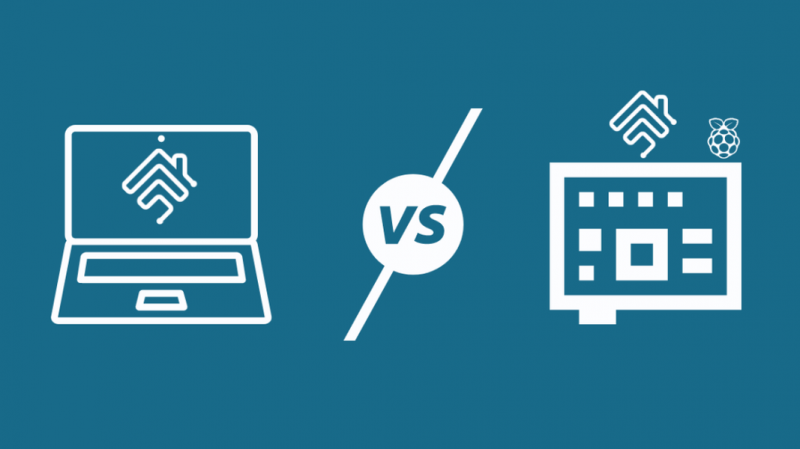
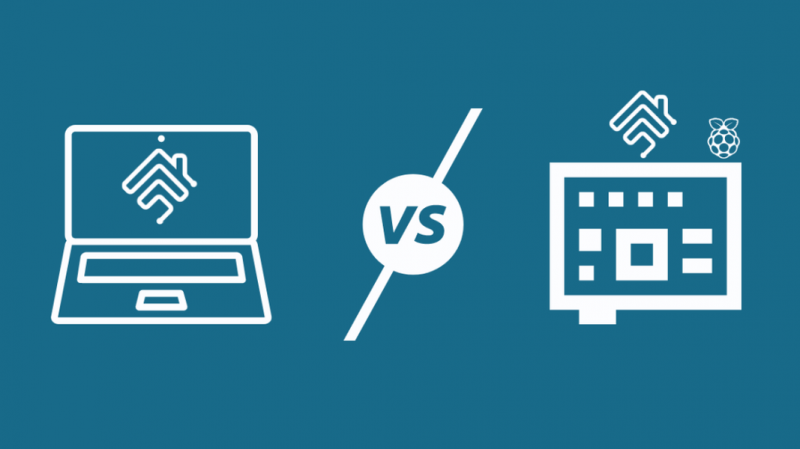
Server Homebridge je možné nainštalovať pomocou počítača alebo rozbočovača. Ten je jednoduchší a vyžaduje menej technických znalostí.
Nastavenie Homebridge na počítači je rozsiahlejšie a vyžaduje si určité znalosti súvisiace s programovaním.
Server Homebridge prichádza s podporou pre Windows, Mac OS alebo Linux.
Ak chcete, môžete ho nakonfigurovať aj pomocou Raspberry Pi, ale táto metóda si vyžaduje veľa výskumu a dolaďovania.
Navyše budete musieť nechať svoj laptop alebo PC s Homebridge stále spustený. Ak ho vypnete, vaše inteligentné zariadenia tretích strán stratia integráciu s HomeKit.
Aj keď sa mi páči sloboda, ktorá prichádza s vlastnou inštaláciou, rozhodol som sa nastaviť svoj server Homebridge pomocou rozbočovača Homebridge kvôli vysokému účtu za elektrinu, ktorý by som vynaložil, keby som nechal svoj počítač stále zapnutý.
Rozbočovač Homebridge je hardvérová jednotka typu všetko v jednom, ktorá je skôr ako zariadenie typu plug-and-play. Dodáva sa s už nastaveným softvérovým balíkom Homebridge.
Je ľahko použiteľný a nevyžaduje rozsiahle technické znalosti. Všetko, čo musíte urobiť, je nainštalovať už dostupné pluginy na konfiguráciu vášho zariadenia.
Okrem toho je zariadenie malé a možno ho zastrčiť za stôl alebo bytový dekor.
Po nastavení sa už nebudete musieť veľa hrabať s nábojom. Ide o jednorazové nastavenie, ktoré vám umožní pripojiť tisíce inteligentných produktov tretích strán podľa vášho výberu k vášmu Apple Home.
Pripojenie Philips Wiz k HomeKit pomocou HOOBS Homebridge Hub
Na trhu je niekoľko rozbočovačov Homebridge, ktoré sa vám zídu.
Po dlhom skúmaní som sa rozhodol pre HOOBS – Homebridge out of the box system.
Najjednoduchšie sa nastavuje a používateľské rozhranie je veľmi prívetivé. Ako už názov napovedá, funguje to tak, že integruje množstvo inteligentných zariadení tretích strán s HomeKit.
Proces inštalácie produktu je tiež jednoduchý a bezproblémový. Svoje LED žiarovky Philips Wiz som dokázal rozsvietiť za menej ako 5 minút.
Náš výber!

HOOBS Homebridge Hub
3-minútové nastavenie
Dokáže integrovať viac ako 2000 produktov s HomeKit
Nevyžaduje sa žiadne technické know-how
Praktická podpora
Prečo HOOBS pripojiť Philips Wiz s HomeKit?


- Proces nastavenia žiaroviek bol bezproblémový a jednoduchý.
- Proces nastavenia zariadenia je zjednodušený, čo znamená, že nemusíte nič kódovať. Hub sa stará o celý proces konfigurácie. Stačilo vyhľadať Philips Wiz a nainštalovať plugin.
- Na rozdiel od iných platforiem, HOOBS rýchlo podporuje nové doplnky. Používam ho už viac ako rok a nikdy som nemusel čakať na príchod pluginu. Philips Wiz bol spustený pomerne nedávno, ale zapojiť je už k dispozícii a pravidelne sa aktualizuje.
- Systém podporuje viac ako 2000 inteligentných produktov od spoločností ako napr Prsteň , TP-Link , Harmónia , SimpliSafe , SmartThings , Sonos , MyQ , atď.
- Zariadenie je malé a ľahké. Nemusíte sa báť, že vynikne.
Ako nastaviť HOOBS pre integráciu Philips Wiz-HomeKit?
Tu je to, čo musíte urobiť, aby ste nastavili server HOOBS na ovládanie vášho Philips Wiz pomocou HomeKit:
Krok 1: Pripojte HOOBS k domácej sieti


Pripojte HOOBS k domácej sieti. Môžete to urobiť buď pripojením k sieti Wi-Fi alebo pripojením k smerovaču pomocou ethernetového kábla, ktorý je súčasťou balenia.
Krok 2: Otvorte vo svojom prehliadači rozhranie HOOBS
Ísť do https://hoobs.local a vytvorte si účet správcu pridaním svojich poverení. Po dokončení kliknite na tlačidlo Ďalej.
Krok 3: Nainštalujte doplnok Wiz Lan pre HOOBS
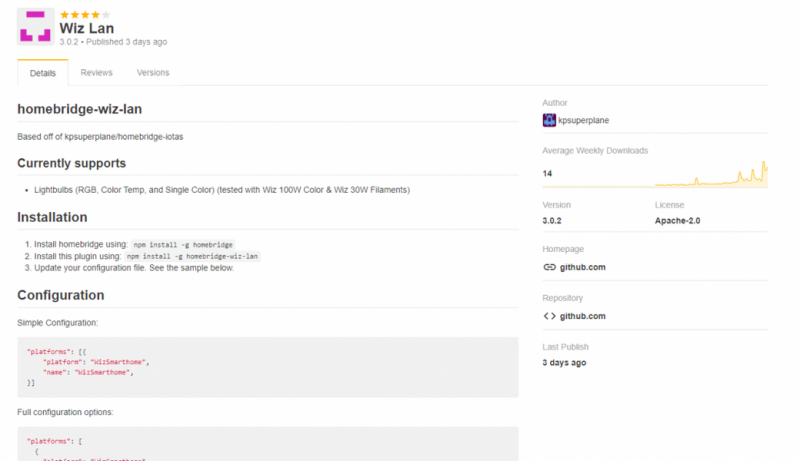
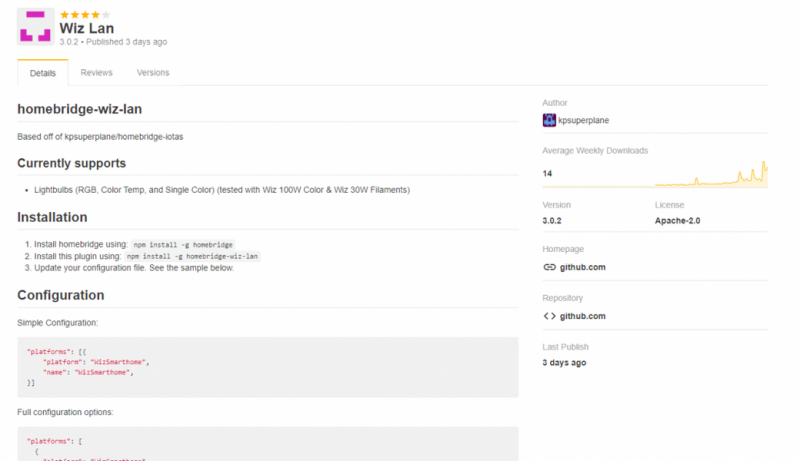
Na paneli s ponukami vľavo uvidíte možnosť „Pluginy“. Kliknite naň a budete presmerovaní na stránku doplnkov.
Do vyhľadávacieho panela zadajte „npm install -g homebridge-wiz-lan“. Kliknite na Inštalovať. Prípadne navštívte stránku doplnku .
Krok 4: Nakonfigurujte doplnok Wiz Lan
Aktualizujte svoj konfiguračný súbor. Po procese inštalácie sa objaví útržok kódu. Bude to vyzerať asi takto:
'platforms': [{ 'platform': 'WizSmarthome', 'name': 'WizSmarthome', }] Zmeňte názov na ľubovoľný a kliknite na tlačidlo Uložiť. Môžete sa zbaviť iba vyššie uvedeného kódu, ale ak ste technicky zdatný typ, môžete nastaviť nasledujúce parametre podľa vašej siete:
'platforms': [ { 'platform': 'WizSmarthome', 'name': 'Wiz', // [Optional] Port for bulbs to connect to your server // Default: 38900 'port': 38900, // [Optional] UDP Broadcast address for bulb discovery // Default: 255.255.255.255 'broadcast': '255.255.255.255', // [Optional] Your server's IP address // Default: Autodiscovered 'address': '192.168.0.1', // [Optional] Manual list of IP addresses of bulbs // Useful if UDP broadcast doesn't work for some reason // Default: None 'devices': [ { 'host': '192.168.0.2' }, { 'host': '192.168.0.3' }, { 'host': '192.168.0.4' }, // ... ] } ] Teraz budete môcť do Apple HomeKit pridať žiarovku Philips Wiz.
Čo môžete robiť s integráciou Philips Wiz-HomeKit?
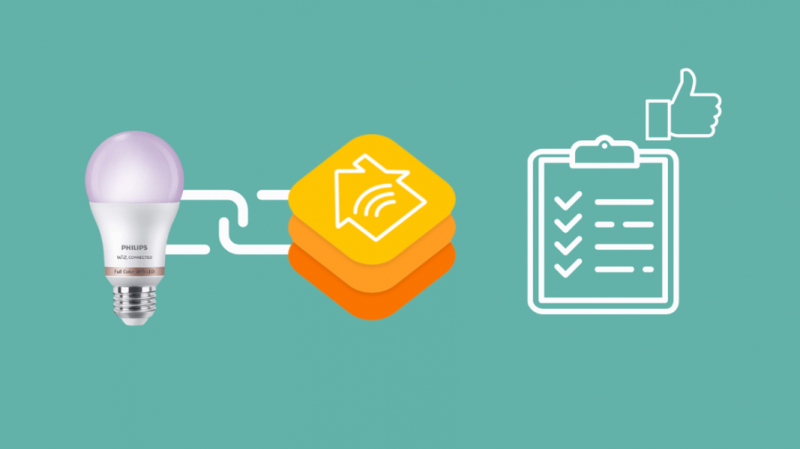
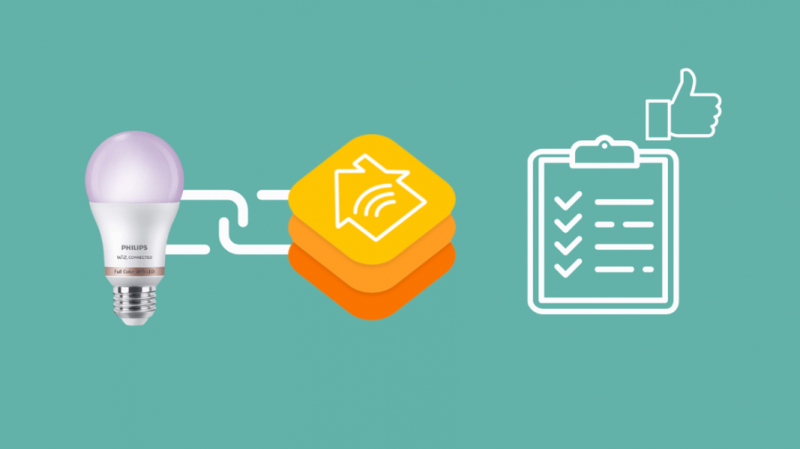
Žiarovka Philips Wiz funguje ako typická LED kompatibilná s HomeKit, keď je pripojená k Apple Home pomocou servera Homebridge. Tu je to, čo môžete urobiť po dokončení integračného procesu.
Zmeňte farby a jas
Keďže žiarovka podporuje rôzne farby vrátane odtieňov ružovej, modrej, červenej a zelenej, môžete použiť Siri alebo svoj iPhone, iPad alebo počítač Apple na zmenu farieb a jasu žiaroviek.
Nastavte si rutinu
Apple HomeKit umožňuje určitú automatizáciu s inteligentnými zariadeniami. Pomocou platformy môžete urobiť Philips Wiz súčasťou vašej rutiny „Dobré ráno“ a „Dobrú noc“.
Rovnako ako iné inteligentné produkty, aj tieto žiarovky sa budú zapínať a vypínať automaticky na základe nastaveného plánu.
Záver
Philips Wiz je skvelý produkt, ktorý má vysokú hodnotu za peniaze a má množstvo farebných tónov, s ktorými sa môžete pohrať.
Vďaka HOOBS som mohol inteligentné LED žiarovky bezproblémovo pripojiť k môjmu Apple Home.
Nemyslím si, že spoločnosť Philips vyvinie podporu HomeKit, ktorá ponúka viac funkcií, ako získam s nastavením HOOBS.
Mám tiež slobodu pripojiť k svojmu nastaveniu viac ako 2 000 ďalších doplnkov Smart Home od tretích strán, ako aj prosperujúcu online komunitu, ktorá každým ďalším dňom vyvíja viac a viac doplnkov.
Jediný problém, ktorému som čelil pri pripojení Philips Wiz k HomeKit pomocou HOOBS, bolo nastavenie farebných režimov v Kelvinoch.
Keďže som však necítil potrebu nastaviť svetlá na verande na tieto odtiene, nebol to problém.
Navyše môžem žiarovku ovládať aj pomocou Siri. Plánujem si kúpiť ďalšie tri na predzáhradku.
Čítanie si môžete užiť aj vy:
- Ako dlho vydrží žiarovka Philips Hue? Kontrola trvanlivosti!
- Funguje Leviton s HomeKit? Ako sa pripojiť
- Ako pripojiť Hue Bridge bez ethernetového kábla
- Najlepšie nástenné svetelné panely, vďaka ktorým bude každá miestnosť vyzerať chladnejšie
- Najlepšie zásuvky pre inteligentné žiarovky, ktoré vylepšia každé svetlo v domácnosti
často kladené otázky
Vlastní Wiz spoločnosť Philips?
Philips predtým vlastnil Wiz. Signify ju teraz získal.
Sú svetlá Wiz stmievateľné?
Áno, žiarovky Wiz sú stmievateľné. Prichádzajú s niekoľkými možnosťami stlmenia svetiel a nastavenia rôznych tónov.
Je Wiz ZigBee?
Áno, Wiz používa ZigBee na pripojenie k rozbočovaču.
Ako dlho vydržia žiarovky Wiz?
Žiarovky Philips Wiz majú životnosť 25 000 hodín, čo predstavuje 18 rokov.
Funguje Philips Wiz s Alexou?
Áno, Wiz je možné pripojiť k Alexa aj domovskej stránke Google.
Ako synchronizujete svetlo Wiz?
Svetlo Wiz je možné synchronizovať pomocou jeho natívnej aplikácie, ak ho nechcete pripojiť cez Homebridge. Stačí ho pripojiť na Wi-Fi a nastaviť mu miestnosť.